Google Meet : rejoindre la visioconférence depuis Google Sheets, Docs, et Slides
L’application de visioconférence continue de présenter des fonctionnalités géniales. Tout récemment, ce sont les commandes de l’hôte d’une réunion qui ont été améliorées. En effet, toutes ces commandes ont été rassemblées dans un seul menu […]
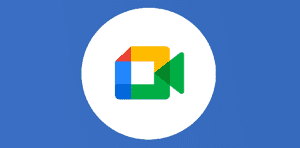
Ce que vous allez découvrir
- Démarrer une visioconférence depuis d’autres applications que Meet
- Disponibilité de la fonctionnalité
Google Meet : rejoindre la visioconférence depuis Google Sheets, Docs, et Slides

L’application de visioconférence continue de présenter des fonctionnalités géniales. Tout récemment, ce sont les commandes de l’hôte d’une réunion qui ont été améliorées. En effet, toutes ces commandes ont été rassemblées dans un seul menu alors qu’elles étaient dispersées un peu partout auparavant. De plus, Meet propose désormais des invitations à quitter la visioconférence si l’application détecte qu’elle est vide, ou qu’il ne se passe rien pendant un certain temps. Dans cet article, nous allons vous parler d’une nouvelle amélioration que les utilisateurs de Google Workspace attendent depuis longtemps. En l’occurrence, la possibilité de présenter en visio directement depuis Docs, Slides, et Sheets.
Démarrer une visioconférence depuis d’autres applications que Meet
Comme nous venons de le dire, il sera très bientôt possible de lancer une réunion en visioconférence depuis d’autres applications. Pour le moment, Docs, Sheets, et Slides sont concernés. Concrètement, la nouveauté va prendre l’apparence d’un bouton avec l’icône de Google Meet dans ces trois applications.
Le bouton Google Meet apparaît dans la barre supérieure d’outils de Docs, Sheets, et Slides.
Dès que vous êtes sur une de ces trois applications, que vous modifiez un document, que vous insérez des informations, peu importe, vous verrez le bouton Meet dans la barre supérieure de la page. Lorsque vous cliquez dessus, vous aurez accès �
Veuillez créer un compte pour lire la suite de cette ressource
L’accès à cette ressource se fait gratuitement en créant un compte Numerifan. Les abonnements payants donnent également accès aux cours gratuits.

Cet article est réservé aux abonnés. Pourquoi ?
Fournir tout ce contenu nous demande beaucoup de temps, des ressources et une veille permanente. Accédez à ce contenu en rejoignant notre super communauté, pour tous nous remercier 💪
Besoin d'un peu plus d'aide sur Google Slides ?
Des formateurs sont disponibles toute l'année pour vous accompagner et optimiser votre utilisation de Google Slides, que ce soit pour votre entreprise ou pour vos besoins personnels !
Découvrir nos formations Google Slides
- Articles connexes
- Plus de l'auteur

 Sheets
Sheets  Agenda
Agenda  Forms
Forms  Apps Script
Apps Script  Gmail
Gmail  Chat
Chat  Meet
Meet  Contacts
Contacts  Chrome
Chrome  Sites
Sites  Looker Studio
Looker Studio  Slides
Slides  Docs
Docs  Drive
Drive  AppSheet
AppSheet  Admin Workspace
Admin Workspace 
 Android
Android  Chromebook
Chromebook  Equipements Google
Equipements Google  Google Cloud Platform
Google Cloud Platform  Google Photos
Google Photos  Maps
Maps  Youtube
Youtube 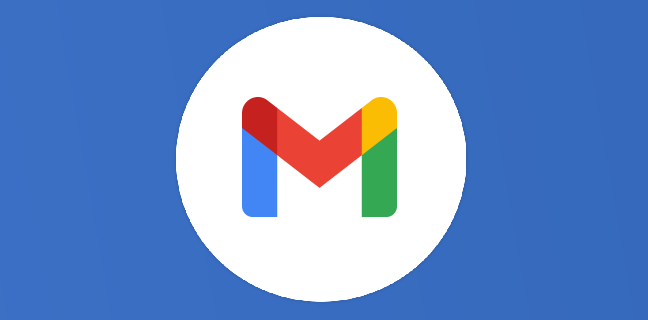
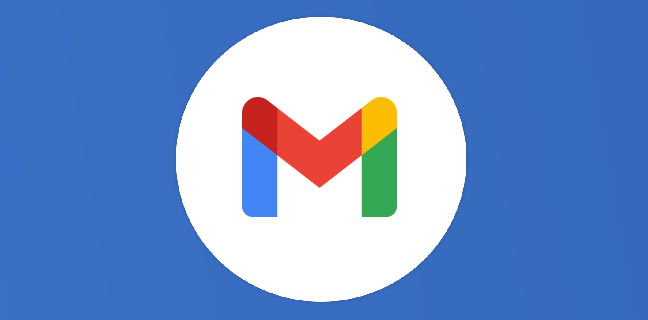
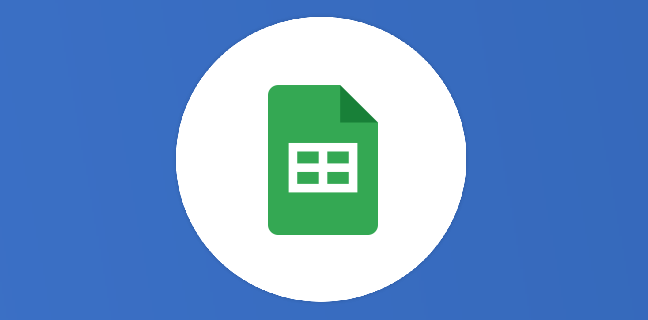
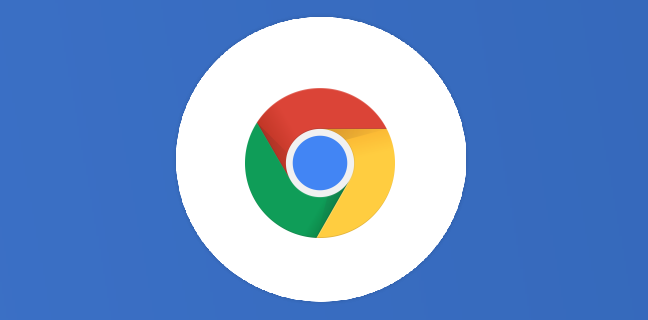
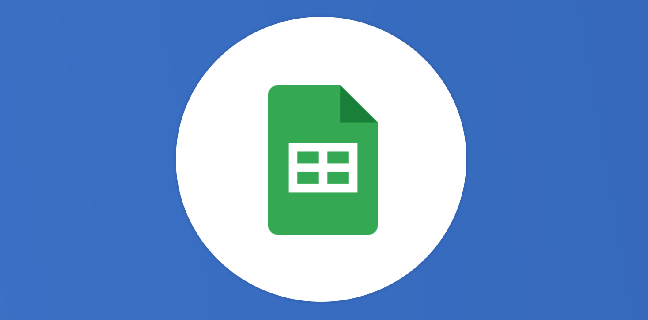
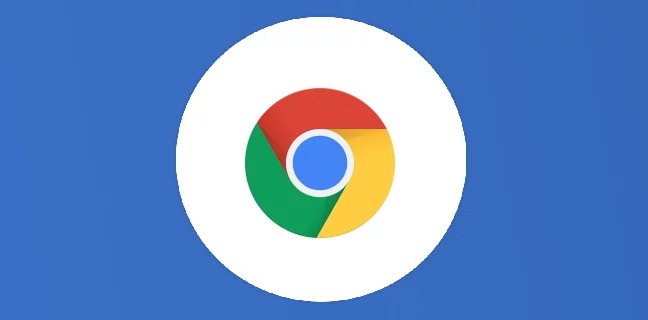

4
Note du cours
(0)
(1)
(0)
(0)
(0)
Bonjour, est-ce qu’au terme de ce développement, on pourra appeler en visio sans devoir envoyer une invitation à notre correspondant. Comme un appel téléphonique classique?
Désolé, ma question n’a pas « atterri » au bon endroit ;-). Elle concernait la fusion de Duo et Meet.